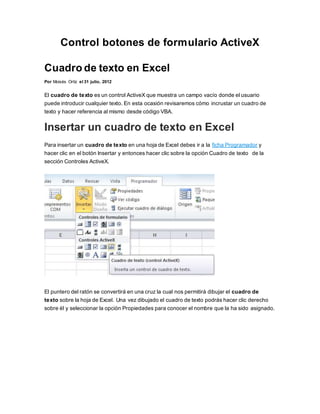El documento describe diferentes controles ActiveX en Excel como cuadros de texto, listas, combinados y casillas de verificación. Explica cómo insertarlos en una hoja, configurar sus propiedades como el texto, valores de lista y asociación a celdas, y cómo modificarlos desde VBA para interactuar con el usuario. También cubre botones de opción y las diferencias con casillas de verificación.